Reklama
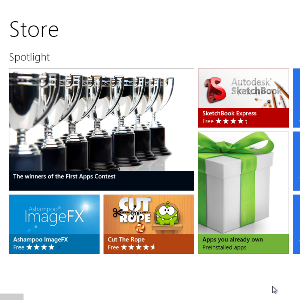 Jedną z kluczowych zalet nowej wersji Windows 8 Consumer Preview jest dodanie Sklepu Windows 8, nieobecnego w poprzedniej wersji Windows 8 Developer Preview.
Jedną z kluczowych zalet nowej wersji Windows 8 Consumer Preview jest dodanie Sklepu Windows 8, nieobecnego w poprzedniej wersji Windows 8 Developer Preview.
Dzięki sklepowi użytkownicy mogą łatwo znajdować, automatycznie pobierać i instalować aplikacje bez staromodnego procesu pobieranie, sprawdzanie wirusów, uruchamianie oprogramowania instalacyjnego i sprawdzanie wszystkich etapów instalacji droga.
Chociaż nadal istnieje możliwość instalowania aplikacji i gier tradycyjną metodą, to nowe narzędzie usprawnia proces, umożliwiający szybki dostęp do oprogramowania na żądanie w taki sam sposób, jak można instalować aplikacje na telefonie komórkowym urządzenie.
Sklep
Dostęp do sklepu można uzyskać, klikając kafelek „torba na zakupy” na ekranie startowym systemu Windows 8. Jeśli kafelek nie jest widoczny, kliknij prawym przyciskiem myszy i wybierz Wszystkie aplikacje, a następnie kliknij prawym przyciskiem myszy Sklep do Kołek do ekranu startowego; proces ten powtarza się za każdym razem, gdy chcesz przypiąć lub odpiąć dowolny kafelek.
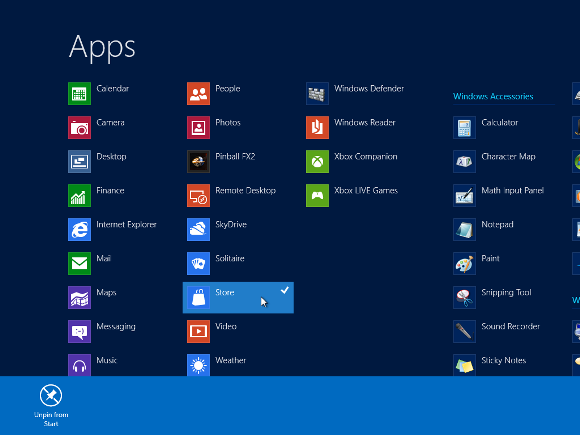
Wróć do ekranu startowego (kliknij przycisk Wstecz, naciśnij przycisk Windows na klawiaturze lub dotknij lewy dolny róg wyświetlacza) i uruchom Sklep. Pamiętaj, że do korzystania z tej funkcji wymagane jest połączenie z Internetem.
Po uruchomieniu Sklepu możesz swobodnie przeglądać i instalować aplikacje. Jeśli aplikacja jest bezpłatna, możesz ją pobrać bez problemu, o ile masz powiązane konto Windows Live. Niektóre aplikacje wymagają płatności, więc aby to osiągnąć, musisz mieć kartę kredytową powiązaną z kontem Windows Live.
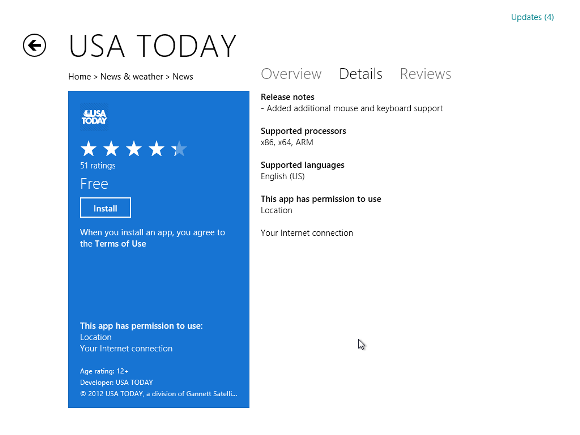
Patrząc na aplikacje, należy sprawdzić kilka rzeczy:
- Najpierw przeczytaj omówienie, aby dowiedzieć się, do czego służy aplikacja.
- Po drugie, spójrz na zrzuty ekranu.
- Po trzecie, przeczytaj ekran Szczegóły, aby sprawdzić, czy Twoje urządzenie jest odpowiednie dla tej aplikacji. Na przykład, jeśli masz tablet oparty na ARM, powinieneś sprawdzić ten ekran, aby upewnić się, że aplikacja jest kompatybilna.
- Po czwarte, przeczytaj recenzje aplikacji - zawsze warto poświęcić kilka chwil, aby dowiedzieć się, czy aplikacja jest odpowiednia do celu, na podstawie opinii innych użytkowników.
Instalowanie oprogramowania w Windows 8 Consumer Preview
Szczególnie interesuje mnie aktualność na różne tematy i na szczęście w Sklepie Windows 8 jest wiele aplikacji do wiadomości.
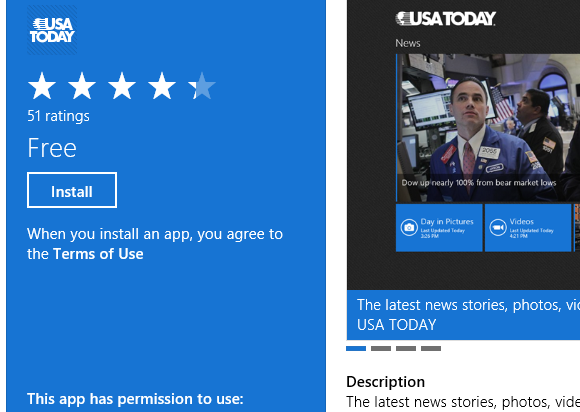
W kategorii Wiadomości i pogoda> Wiadomości znajduje się USA Today. Po wykonaniu kontroli opisanych w czterech powyższych krokach kliknąłem przycisk zainstalować przycisk.
Po tym kroku możesz usiąść i zrelaksować się. W zależności od wielkości aplikacji zostaniesz odesłany z powrotem do ekranu Sklepu lub będziesz mógł obserwować postęp pobierania i instalacji aplikacji.
Wróć do ekranu startowego, aby uruchomić aplikację i ciesz się!
Usuwanie aplikacji zainstalowanych ze sklepu
Dodanie nowej aplikacji ze Sklepu Windows 8 jest tak proste, jak odinstalowanie jej.
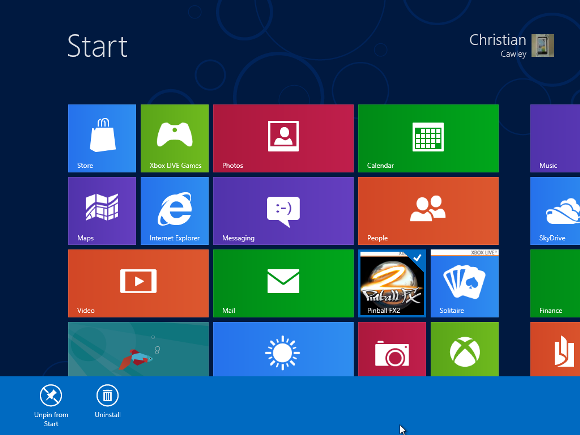
Usuwanie aplikacji to prosty przypadek znalezienia ich w Początek ekran lub Wszystkie aplikacje ekran, kliknięcie prawym przyciskiem i wybranie Odinstaluj. Proces dezinstalacji jest zautomatyzowany, podobnie jak instalacja, więc nie musisz wykonywać żadnych dodatkowych czynności, jak w przypadku tradycyjnej procedury instalacyjnej opartej na MSI lub EXE.
Pamiętaj, że jeśli wszystko, co chcesz zrobić, to odpiąć aplikację od ekranu Start, należy po prostu kliknąć prawym przyciskiem myszy i wybrać Odepnij od początku.
Tradycyjne rozwiązanie
Możesz odczuwać ulgę, wiedząc, że nadal można instalować i odinstalowywać oprogramowanie z nośników pamięci oraz pobierane ze stron internetowych i cyfrowych stron dystrybucyjnych.
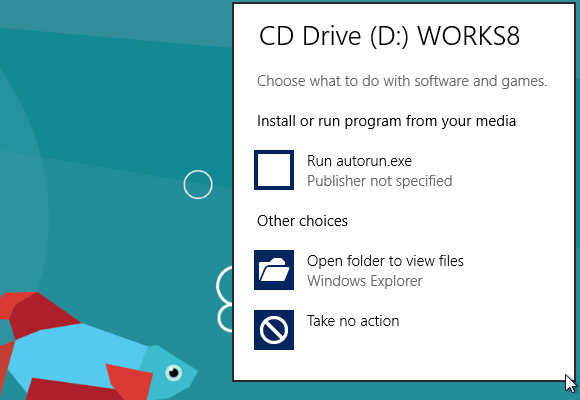
Po włożeniu dysku CD lub DVD system Windows 8 zapyta Cię, jak chcesz kontynuować. Przechodząc do widoku Pulpit (pierwszy kafelek w drugim rzędzie na ekranie Start) możesz wyświetlić zawartość dysku lub uruchomić go. Jeśli zdecydujesz się uruchomić dysk, zakładając, że jest on używany do instalacji oprogramowania, możesz kontynuować jak zwykle.
Aby usunąć zainstalowane w ten sposób aplikacje, najszybszą opcją jest naciśnięcie Windows + R. i wpisz „panel sterowania” (bez cudzysłowów), aby uzyskać dostęp do ekranu Programy i funkcje i korzystać z Odinstaluj opcja.
Windows 8: Gotowy na oprogramowanie!
Jak widać, system operacyjny Windows 8 jest gotowy do skonfigurowania go przy użyciu ulubionego oprogramowania.
Dzięki wyborowi różnych sposobów instalowania aplikacji w systemie Windows 8 można dołączyć sklep w stylu aplikacji mobilnej oczywiście ustępstwo dla użytkowników, którzy byli pod wrażeniem podobnej funkcji w najnowszych wersjach Mac OS X. Oprócz zoptymalizowanego pod kątem kafelków interfejsu użytkownika, ekran dotykowy wprowadza Windows 8 w przyszłość dynamiczny, ale na szczęście pozostaje tradycyjny Desktop, podobnie jak pozostała stara wersja MS-DOS Windows 95.
Czasy się jednak zmieniły; instalacja oprogramowania za pomocą jednego kliknięcia jest wygodna, szybka i satysfakcjonująca.
Christian Cawley jest zastępcą redaktora ds. Bezpieczeństwa, Linux, DIY, programowania i technologii. Jest także producentem The Really Useful Podcast i ma duże doświadczenie w obsłudze komputerów stacjonarnych i oprogramowania. Współtwórca magazynu Linux Format, Christian majsterkowicz Raspberry Pi, miłośnik Lego i miłośnik gier retro.


